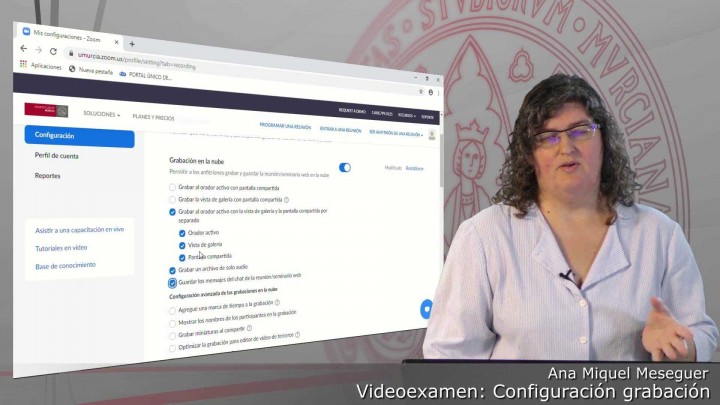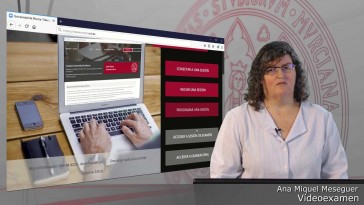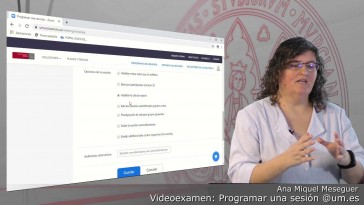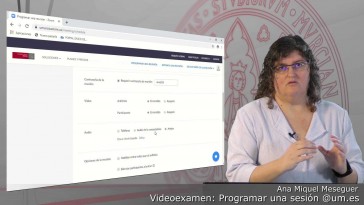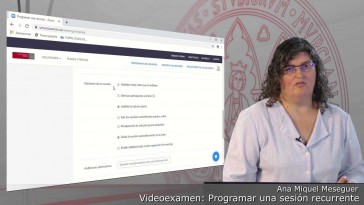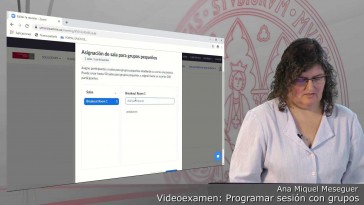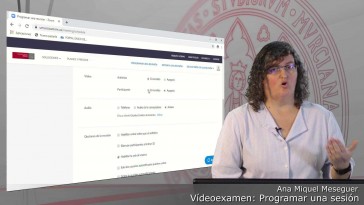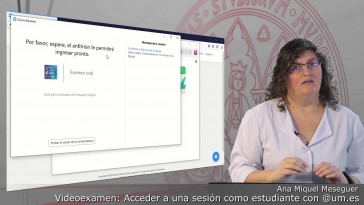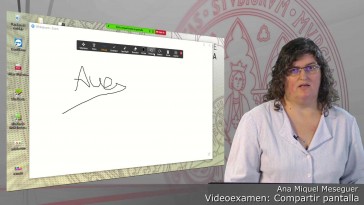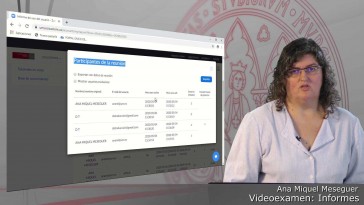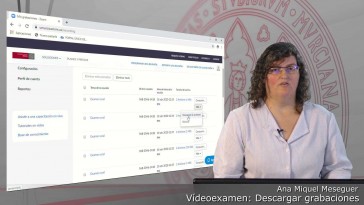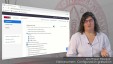Si queremos configurar de la forma
que vamos a grabar, examen oral,
por ejemplo, lo que vamos a hacer
es acceder a la configuración
una vez que estamos ya auténtica.
Hemos entrado de vídeo;
Saber punto es y estamos aquí
en el menú de la izquierda.
Como vemos, tenemos configuración,
y lo que vamos a hacer
es que vamos a ir a configuración
grabación una vez en grabación.
Vemos que tenemos grabación
local en la nube;
hay que grabar en la nube, y, por
lo tanto, la grabación local
lo tendré de seleccionador; no
vamos a grabar el local.
Una vez que tenemos seleccionado
grabación en la nube,
como hemos aquí que lo
tenemos activo,
tenemos varias opciones.
Es decir, ahora mismo tenemos
activo grabar al orador.
Activo con pantalla compartida, pero
además tenemos otra opción.
Tenemos la opción de grabar la
galería con pantalla compartida,
si somos varios, si queremos que
aparezca tanto el proceso,
por ejemplo, como el estudiante
que está haciendo el examen,
podríamos grabar la galería
con pantalla compartida
y luego tenemos la opción
de grabar al orador.
Activo con la galería y pantalla
compartida por separado.
Es decir, como veis,
podría obtener.
Si a poner las otras opciones
nosotros seleccionamos grabar
a activo,
que la opción que me da es orador
activo Vita galería pantalla completa
que vamos a conseguir
vamos a conseguir
tres vídeos de forma separada,
en una Bagdad, en activo,
en otra la vista galería
donde va a estar tanto
el profesor o profesores
con el estudiante,
que se está examinando en este caso
el examen oral en ese momento,
y la pantalla compartida; la
presentación que está haciendo,
por ejemplo, el estudiante,
defendiendo su examen en este caso,
y será el caso.
Esa es la opción que tenemos.
Luego tenemos también la opción de
grabar un archivo de solo audio.
Decir que solo se grabe el audio y
me lo pueda descargar también,
los y guardar los mensajes
de chat de la reunión
el seminario en este caso
sería un examen;
si no vamos a utilizar el chat.
No haría falta seleccionar, no,
pero si no quisiéramos
por si íbamos a interactuar porque
a lo mejor hay un estudiante,
pero también lo van habilitando.
La sala esperaba pasando,
pero si hay alguien más y vamos
a mandar a la sala de espera
y que debemos guardarlo,
podemos guardarlo mensaje
de que estamos enviando
a los estudiantes cuando
están en sala,
además de poder seleccionar una
opción u otra de grabación,
dependiendo del resultado
que queremos obtener.
Como veis,
aquí tenemos la configuración
avanzada de grabación, la nube,
es decir, si queremos que agregó una
marca de tiempo en la grabación,
mostrar los nombres de los
participantes en dicha
grabación grabar miniaturas
al poder compartir,
optimiza la grabación de por
si alguien lo va a,
en este caso, cómo van a quedar
custodiados en la nube
Bale por la Universidad de Murcia?
En este caso,
por si más adelante hace
falta una evidencia,
y nuevo podemos ponerle una
transcripción de audio
o si hay alguna persona que
luego tenga que verlo
y que tenga algún discapacidad
auditiva.
Guardar el chat de ponentes si
queremos en la grabación o no,
una vez que hemos configurado como
queremos hacer la grabación,
usaremos en guarda, y así se grabará
cuando creemos la sesión
la sesión de nuestro examen oral en
este caso se grabará en la nube.
De esta forma
y de la vista que lo hayamos dado
bien activo con pantalla compartida
o la galería con pantalla,
o grabar los vídeos pantalla, tener
en cuenta que por separado van
a estar tres vídeos totalmente
separado,
no voy a tener un conjunto
con la presentación
y la visita del usuario.
Tener en cuenta eso a la hora de
seleccionar grabación automática,
por ejemplo, si yo quiero que
en el momento que es
que entremos a la sala, se grabe
de forma automática,
bien aquí o la reunión lo
podríamos indicar.
En este caso no vamos a poner
el control de acceso
porque no vamos a compartir
las grabaciones Bale
ni vamos a decir que ve a nadie
porque no le vamos a dar permiso
a nadie sobre esa grabación
que hemos realizado.
Se requieren contraseña para acceder
a grabaciones de nuevo en un futuro.
No lo piden como evidencia
y hace falta dar acceso;
se daría con contraseña para
que nadie pueda entrar
si no conoce dicha contraseña.
En este caso, como veis,
luego también tenemos
que podemos informar lo que
ellos llaman grabaciones,
que si lo simplemente cuando
los usuarios entran
a la sala le va a dar información de
que se está grabando en este caso
el examen orar simplemente es
una pantalla informativa
de que se va a agravar la reunión
una vez que ya tenemos todo esto,
todo configurado con lo que
creamos conveniente,
simplemente lo vamos a poner y
ya lo tenemos podremos ir ya
a crear nuestra reunión para
que se pueda grabar
de esa forma.
Queremos indicar.